[nuke] 누크의 알파값 대해 쉽게 이해하기 2탄

안녕하세요 오늘은 누크의 알파값을 다루는 roto노드에 대해서 좀더 더 자세히 알아보는 시간을 갖도록 하겠습니다.
일단 roto로 누끼를 따기전에!! 내가 roto따주는 소스의 크기와 project setting의 full size format의 크기가 같아야합니다.
roto노드를 더블클릭하면 왼쪽탭에 셀렉툴, 펜툴, 베지어툴 아이콘이 생깁니다.
-> 저번 포스트에서 다룬 내용입니다.
-> 저번 포스트 주소: http://yesxyz.kr/alpha_in_nuke/
오늘은 roto의 셀렉툴, 펜툴, 베지어툴에 대해 더 자세히 알아보는 시간을 갖도록 하겠습니다.
1. tab으로 불러온 roto노드를 더블클릭하면 왼쪽탭에 아이콘이 생깁니다.
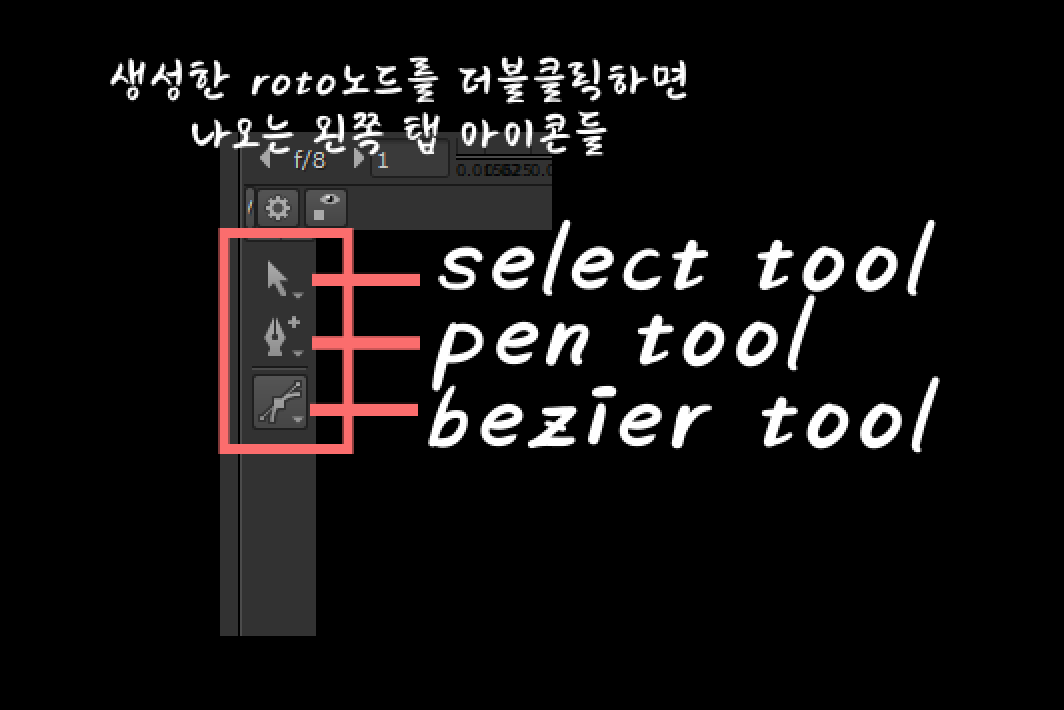
2. 그중에서 오늘은 누끼를 따줄때 사용하는 bezier tool로 작업을 해보겠습니다.
3. 해당 bezier tool을 선택한 상태에서
그냥 클릭을 하면 점이 찍히고
클릭하고 클릭하면 직선
클릭한 후에 드래그 하면 곡선
-> 포토샵의 누끼따는 방식과 동일합니다.
-> 곡선으로 만든 선의 축의 방향성은 ctrl누르면서 조절해주면 됩니다.
나중에는 타블렛이있으면 좋습니다. 리무빙작업이나 로토딸때 에프터이펙트랑다르게 ctrl 누른상태에서 칠하면 그림그리듯이 칠할 수있음
4. 베지어툴로 하트를 한번 제작해보겠습니다.

ㄴ 하트 만들때 tip)
하트만들때 하트의 들어가는 부분에서 방향성을 꺾어야한다. 이때 방향성을 꺾어줘야하는 하트들어가는 부분에 있는 점의 축을 ctrl 누르면서 방향성의 위치를 수정하기 보다는 아예축자체를 ctrl를 누르면서 짧게 줄여서 방향성을 수동으로 조절가능하게 한다.
5. 하트 만들기 끝나고 수정하는법)
수정은 셀렉툴이나 팬툴로 수정합니다.
주의) 수정하고 싶은것은 roto의 properties 옵션창에서 아래쪽의 root아래의 내가 생성한 bezier를 클릭해야 수정할 수있음
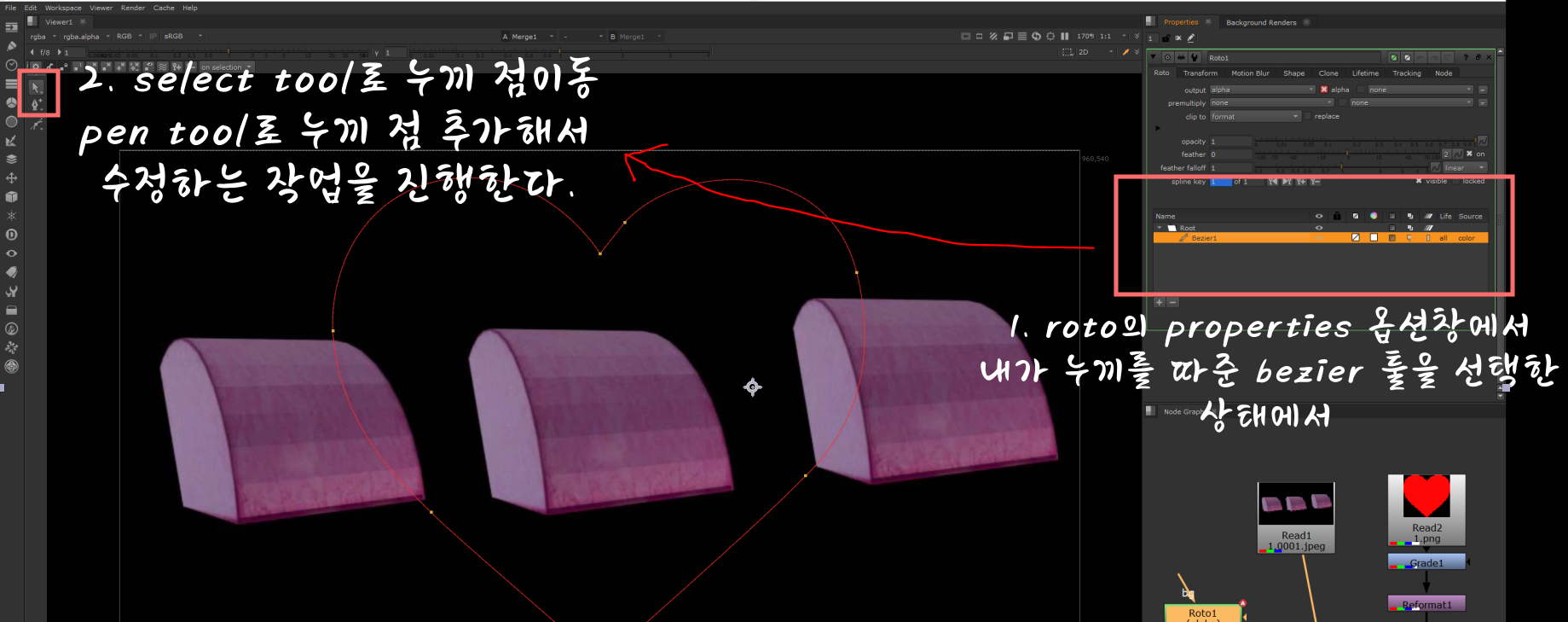
다음 시간에는 roto의 select tool과 pentool을 좀더 다뤄보겠습니다. 감사합니다.


